Den här artikeln visar hur du kan hitta och öppna en fil/mapp med CMD i Windows 11
Varför använda CMD för att hitta och öppna filer?
CMD är mycket effektivt när det gäller att hitta filer. Istället för att gå från mapp till mapp för att söka efter ett specifikt liv, kan du helt enkelt ange namnet på filen/mappen till CMD och CMD tar hand om resten åt dig. Kommandotolken är mycket snabbare, effektivare och mer lyhörd när det gäller att hitta och öppna filer istället för att göra det manuellt eller med Windows Explorer.
Hur hittar jag filen/mappen med CMD?
CMD kan söka efter filer som du inte kan hitta i omfattande hierarkier av mappar. Dessutom kan du öppna dem, se deras innehåll och spara dem för senare användning genom att använda CMD. CMD erbjuder begränsad funktionalitet men kan effektivt utföra alla uppgifter som vi utför med GUI.
För att hitta filen/mappen, följ instruktionerna nedan:
Steg 1: Öppna CMD
Från Start-menyn, skriv och sök ' CMD ' och klicka på den för att öppna den:
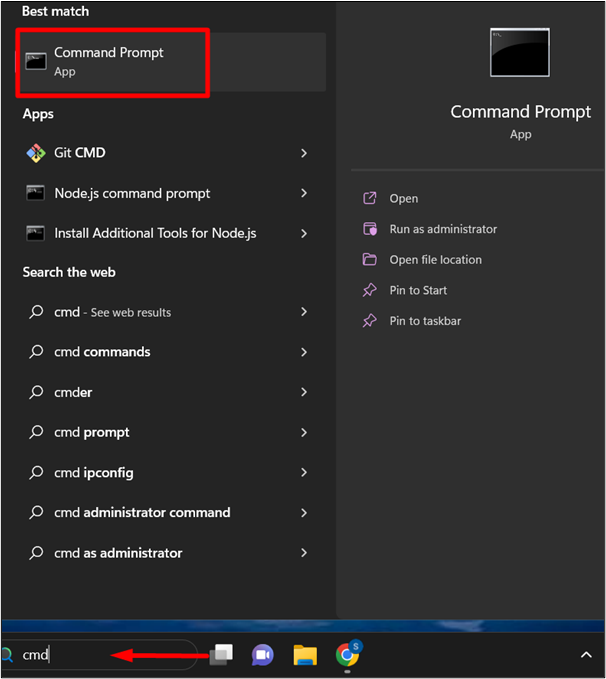
Steg 2: Hitta filen
För att hitta filen/mappen vi söker efter, ange följande kommando. den ' du ' står för Katalog:
du ' \F inalFile*' / s
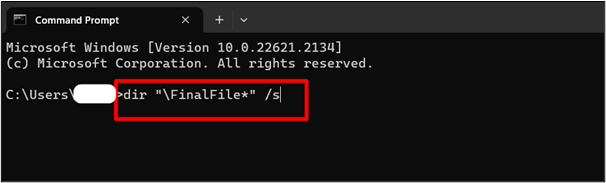
Här kommer den att visa resultaten där filen finns. Dessutom, om någon annan fil/mapp finns med samma, kommer den också att värva den med namnet och förlängningen av den:
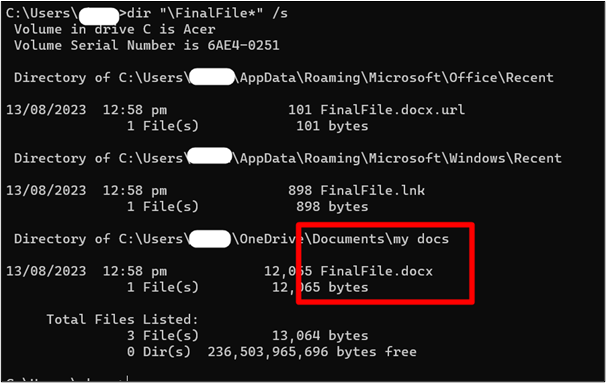
Hur öppnar man en fil med CMD?
CMD kan också användas för att öppna en fil. Följ stegen nedan:
Steg 1: Ändra sökväg
Efter att CMD har hittat filen/mappen, kopierat sökvägen och klistrat in den med nyckelordet ' CD ”. den ' CD ” står för Change Directory .
Till exempel, om filen/mappen finns i ' mina handlingar ”-katalogen i dokumenten kommer vi att tillhandahålla följande kommando:
CD C:\Users\Username\OneDrive\Documents\my docs 
Steg 2: Ange filnamnet
När du har dirigerats till sökvägen som nämns i kommandon, ange namnet på filen/mappen i kommatecken enligt nedan:
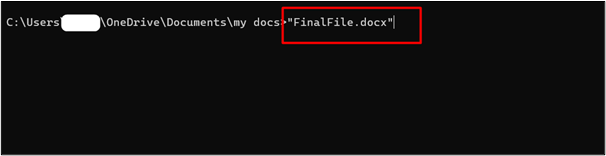
Här öppnas filen/mappen som vi har tillhandahållit CMD av CMD:
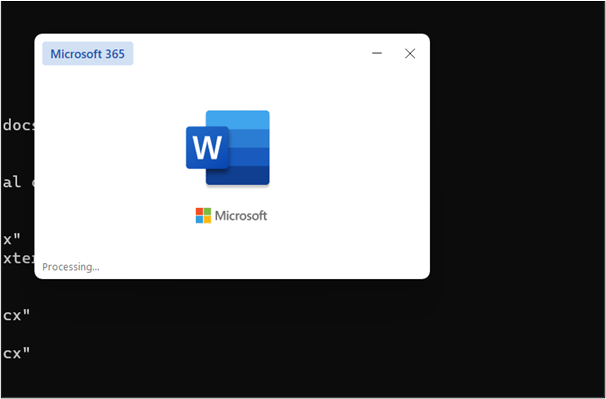
Det är allt från guiden.
Slutsats
Att hitta och öppna en fil/mapp är en enkel och lätt uppgift med CMD genom att tillhandahålla enradskommandon, dvs. 'dir '\Filnamn*' /s' och 'Filnamn'. Här kommer CMD att anlita alla filer/mappar med samma namn som fanns under sökningen. Vi kan kopiera sökvägen och ändra katalogen till den sökvägen. Så att vi kan modifiera filen enligt våra egna krav. Den här artikeln ger enkla metoder för att uppnå denna funktionalitet.